一、准备工作:
1.建立一个 WINDOWS 用户,设置为管理员权限,并设置密码,作为发布快照文件的有效访问用户。
2.在SQL SERVER下实现发布服务器和订阅服务器的通信正常(即可以互访)。打开1433端口,在防火墙中设特例
3.在发布服务器上建立一个共享目录,作为发布快照文件的存放目录。例如:在D盘根目录下建文件夹名为SqlCopy
4.设置SQL 代理(发布服务器和订阅服务器均设置)
打开服务(控制面板---管理工具---服务)
---右击SQLSERVER AGENT---属性---登录---选择“此帐户“
---输入或选择第一步中创建的WINDOWS 用户
---“密码“中输入该用户密码
5.设置SQL SERVER 身份验证,解决连接时的权限问题(发布、订阅服务器均设置)
步骤为:对象资源管理器----右击SQL实例-----属性----安全性----服务器身份验证------选“SQL Server和WINDOWS“,然后点确定
6.开启SQL Server 2005的网络协议TCP/IP和管道命名协议并重启网络服务。
7.在SQL Server中创建步骤1中对应的系统用户登陆名,作为发布数据库的拥有者(设置为dbo_owner和public)。
8.以系统超级用户sa登陆SQL Server建立数据库和表。
9.发布服务器和订阅服务器互相注册
步骤如下:视图----单击以注册服务器----右键数据库引擎----新建服务器注册-----填写要注册的远程服务器名称------身份验证选“SQL Server验证“-----用户名(sa) 密码------创建组(也可不建)-----完成。
10.对于只能用IP,不能用计算机名的,为其注册服务器别名
二、开始:
发布服务器配置(在发布服务器上配置发布和订阅)
1. 选择 复制 节点
2. 右键本地发布 ----下一步---------系统弹出对话框看提示----直到“指定快照文件夹“
----在“快照文件夹“中输入准备工作中创建的目录(指向步骤3所建的共享文件夹)------选择发布数据库-------选择发布类型-------选择订阅服务器类型-------选择要发布的对象------设置快照代理-------填写发布名称。
3. 右键本地订阅--------选择发布服务器-------选择订阅方式(如果是在服务器方订阅的话选择推送订阅反之选择请求订阅)-------填加订阅服务器--------选择代理计划(一般选择连续运行)---------其余选择默认项。
至此, SQL SERVER 2005 同步复制就完成了。使用复制技术,用户可以将一份客户端的数据发布到多台服务器上,从而使不同的服务器用户都可以在权限的许可的范围内共享这份数据。复制技术可以确保分布在不同地点的数据自动同步更新,从而保证数据的一致性,就无需编程实现客户端和服务器端数据同步了!大大提高了工作效率!
在安装完Microsoft SQL Server 2005 后,发现从Microsoft SQL Server Management Studio 连接到服务器时,如果在服务器名称处填写的不是机器名,而是IP地址时,连接总是提示失败,提示信息为:
无法连接到10.114.*.*
其他信息:
已成功与服务器建立连接,但是在登录过程中发生错误。(provider:命名管道提供程序,error:0-管道的另一端上无任何进程。)(Microsoft SQL Server,错误:233)
解决方法:打开“开始—所有程序—Microsoft SQL Server 2005 —配置工具—SQL Server 配置管理器”,在弹出的窗体中,找到“SQL Server 2005 网络配置”,把“MSSQLSERVER的协议”下的“Named Pipes”和“TCP/IP”启用,然后重新启动SQL Server 即可。
下面简单的说明
1、在主DB服务器(MASTERDB)上,设置SQL Server 验证方式,登入:aa,密码:aa
2、在备份机上把主服务器中的数据库结构导入。
3、在主服务器上进入SQL Server Management Studio,选择複写节点,右击本机发行集,设定散发。
4、在主服务器上进入SQL Server Management Studio,选择複写节点,右击本机发行集--新增发行集--
下一步-- 选择要同步的资料库--下一步 发行集类型选择交易式发行集(其它的几种类型有其描述,根
据不同需要选择不同类型)--下一步 在发行的物件中选择要同步的资料表 --下一步--下一步选择立即
建立快照集……--下一步 点击安全性设定 选择以SQL Server Agent服务账户执行,连接到发行者选使
用下列的SQL Server登入方式,输入登入名,密码及确认密码--确定--完成 设置发行集名称--
完成。
5、在备份服务器上进入数据库管理平台,选择複写节点,右击本机订阅--新增订阅--下一步 设
置发行者(主服务器)--下一步--在散发者端执行--下一步--下一步--设定属性--确定-
完成。OK!
接下来就可以测试一下,在主服务器上新增一条记录或修改一条记录,在备份服务器上查看相关记
录是否被修改,事实上已被同步修改了。
由于本人使用的是繁体系统,所以都是繁体字,不过简体的就是一些术语更容易理解,一看就明白。
SQL Server 2005 同步复制技术
2020-06-27 16:37MSSQL教程网 Sql Server
SQL Server 2005 同步复制技术实现sql语句。
延伸 · 阅读
- 2022-02-21sql server 2005数据库备份、还原及数据恢复图文教
- 2021-12-22SQL2005新建复制“找不到存储过程 错误:2812”的
- 2021-09-30sql2005可实时监测数据库版本控制SQL的触发器
- 2021-08-29SQL server 2005的表分区
- 2021-01-13MySQL5.6 GTID模式下同步复制报错不能跳过的解决方
- 2020-09-04详解MySQL双活同步复制四种解决方案
- Sql Server

SQL2005 存储过程解密方法
SQL2005 存储过程解密方法,需要的朋友可以参考下。...
- Sql Server

SQLServer 数据库的数据汇总完全解析(WITH ROLLUP)
乍一看,好像很容易,用group by好像能实现?但仔细研究下去,你又会觉得group by也是无能为力,总欠缺点什么,无从下手。那么,到底该如何做呢?别急,...
- Sql Server

三种SQL分页查询的存储过程代码
三种SQL分页查询的存储过程代码,需要的朋友可以参考下。 ...
- Sql Server

SQLServer2005 批量查询自定义对象脚本
SQLServer2005 批量查询自定义对象脚本,使用系统函数object_definition和系统表 sysobjects 就可以了 ...
- Sql Server

SQL JOIN 连接详细介绍及简单使用实例
这篇文章主要介绍了SQL JOIN 连接详细介绍及简单使用实例的相关资料,需要的朋友可以参考下 ...
- Sql Server
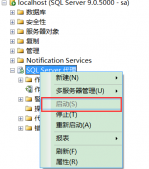
SQLServer2005创建定时作业任务
这篇文章主要为大家介绍了SQLServer2005创建定时作业任务的详细过程,具有一定的参考价值,感兴趣的小伙伴们可以参考一下 ...
- Sql Server

SQL_Server全文索引的用法解析
SQL Server全文索引相信大家都有一定的了解,下面就为您介绍SQL Server全文索引的用法及相关的语句,希望可以让您对SQL Server全文索引能有更深的认识 ...
- Sql Server

深入SQLServer中ISNULL与NULLIF的使用详解
本篇文章是对SQLServer中ISNULL与NULLIF的使用进行了详细分析介绍,需要的朋友参考下 ...












